Инсталиране на Joomla на Денвър (локалния компютър)
В предишния урок, обсъждахме как да инсталирате Денвър. Преминете към следващия урок, да създаде сайт на Joomla. След като е създаден на сървъра на локалния компютър, трябва да инсталирате най-сайт двигателя. Не забравяйте, че преди да се инсталира на двигателя, трябва да имате поне някаква представа за бъдещето на вашия сайт. Трябва да знаете името на сайта, неговата тема. Вземете лъжичка в интернет, погледнете как да се приложи сайтове към темите, които искате, да реши какво ви харесва, не ми харесва. Намери няколко сайтове, които ще служат като пример за вас. Към това можем да прекарате повече от един ден, толкова по-внимателно, ще се отнасят към този въпрос сега, тя ще бъде по-лесно в бъдеще. След като вече са се образували една идея, която не е била нетърпелива да приложи в живота пристъпи към инсталиране на двигателя!
Първото нещо, което правя е да стартирате сървъра, на работния плот, кликнете върху иконата «Начало Denwer». След като започна със сървъра, трябва да се появи на локален диск с буквата сте избрали при инсталиране на локален сървър.
Минаваме на следната директория X: \ у дома \ Localhost \ WWW. В «WWW» папката ще трябва да създадете ново име на папка за папката, пишете на английски букви. За удобство на себе си и да стане ясно, за вас, аз ще се създаде папка с името «sajt». Рестартирайте сървъра към работния плот, натиснете върху «Рестарт Denwer» След изтеглянето на самия двигател Joomla. След като сте изтеглили двигателя, извличане на архива с Joomla. Цялото съдържание на архива копие папка Х: Начало \ Localhost \ WWW \ sajt \.
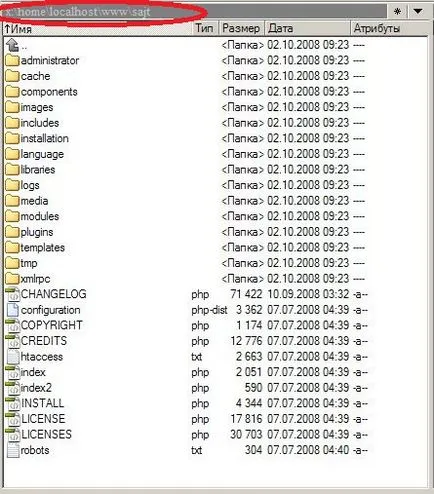
1 етап. Избор на език на двигателя, а след това мисля, че всичко е ясно, изберете български. Следваща Hit!
Етап 2. Проверка на минималните системни изисквания. Следваща Hit!
Етап 3. Лицензионно споразумение. Следваща Hit!
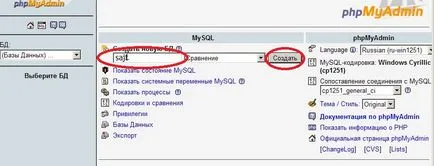
Всички база е създадена, ние се върне обратно в PhpMyAdmin началната страница (за да отидете на началната страница, кликнете върху къщния покрив, в ляво). След това трябва да създадете потребител за новосъздадената база данни. "Privilege" стигаме до точката. има "Добавяне на нов потребител", кликнете върху него. В прозореца, който се отваря, въведете потребителско име, хост, парола, и не забравяйте да зададете на новия потребител всички привилегии!
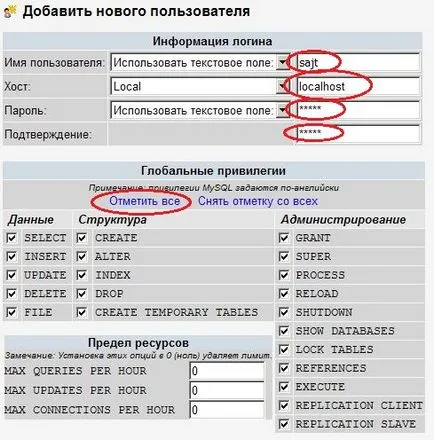
И кликнете върху бутона "Fuck". Това е всичко, ние сме създали база данни и нов потребител с всички привилегии. Връщайки се към инсталатор двигателя, и сега можем да попълни всички формуляри. тип на базата данни и да го оставите в това. Host Name - Localhost. Име polzovatelya- sajt, парола само предписват за него. А името на базата данни, както аз sajt.
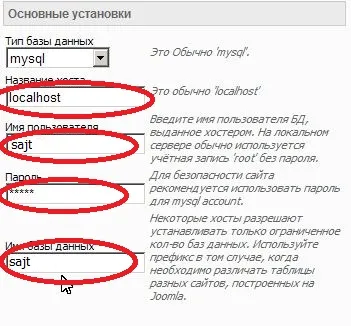
Етап 5. Конфигурация FTP услуга, не пипайте нищо. Следваща Hit!
7 етап. Няма да има писмен поздрав към факта, че сте инсталирали успешно Joomla двигател и че инсталацията е завършена. В този прозорец има два важна информация за Вас:
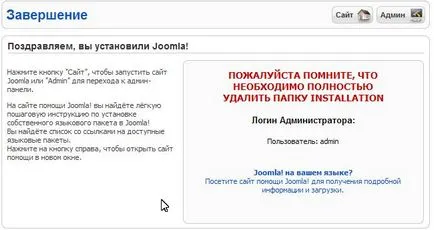
1. Необходимо е да се изтрие от инсталационната папка папка Х: Начало \ Localhost \ \ WWW \ sajt \.
2. Не забравяйте, че администратора на сайта вход - администратор. След като се извади инсталационната папка, да инсталирате Joomla двигател не е приключила!